如何在Word中删除分隔符在使用Word文档时,分隔符可能会影响我们的排版和阅读体验。很多用户在编辑文档时,常常会遇到不小的麻烦——如何删除这些分隔符?本文将为您提供几种简单有效的方法,帮助您轻松解决这一问题。
方法一:使用“显示/隐藏”功能打开您的Word文档。在工具栏中找到“段落”部分,点击“显示/隐藏”按钮(通常是一个有倒置P的符号)。此时,您将看到所有的分隔符和格式标记。选中您想删除的分隔符,按下“Delete”键即可。方法二:使用查找与替换功能打开Word文档,按下“Ctrl + H”调出查找与替换对话框。在“查找内容”框中输入分隔符的符号(如“——”或“====”)。确保“替换为”框为空。点击“全部替换”,Word将自动删除所有匹配的分隔符。方法三:手动删除直接在文档中找到需要删除的分隔符。用鼠标选中分隔符,按下“Delete”键。通过以上几种方法,您可以轻松地删除Word文档中的分隔符,提升文档的整洁度和可读性。如果您觉得这些方法有帮助,请分享这篇文章给您的朋友,让他们也能受益!更多模板可点击下方图片下载WPS查看。
本文编辑:二十一,来自加搜AIGC